🖵 Comment afficher l'extension de fichier dans l'Explorateur | Microsoft Windows 11
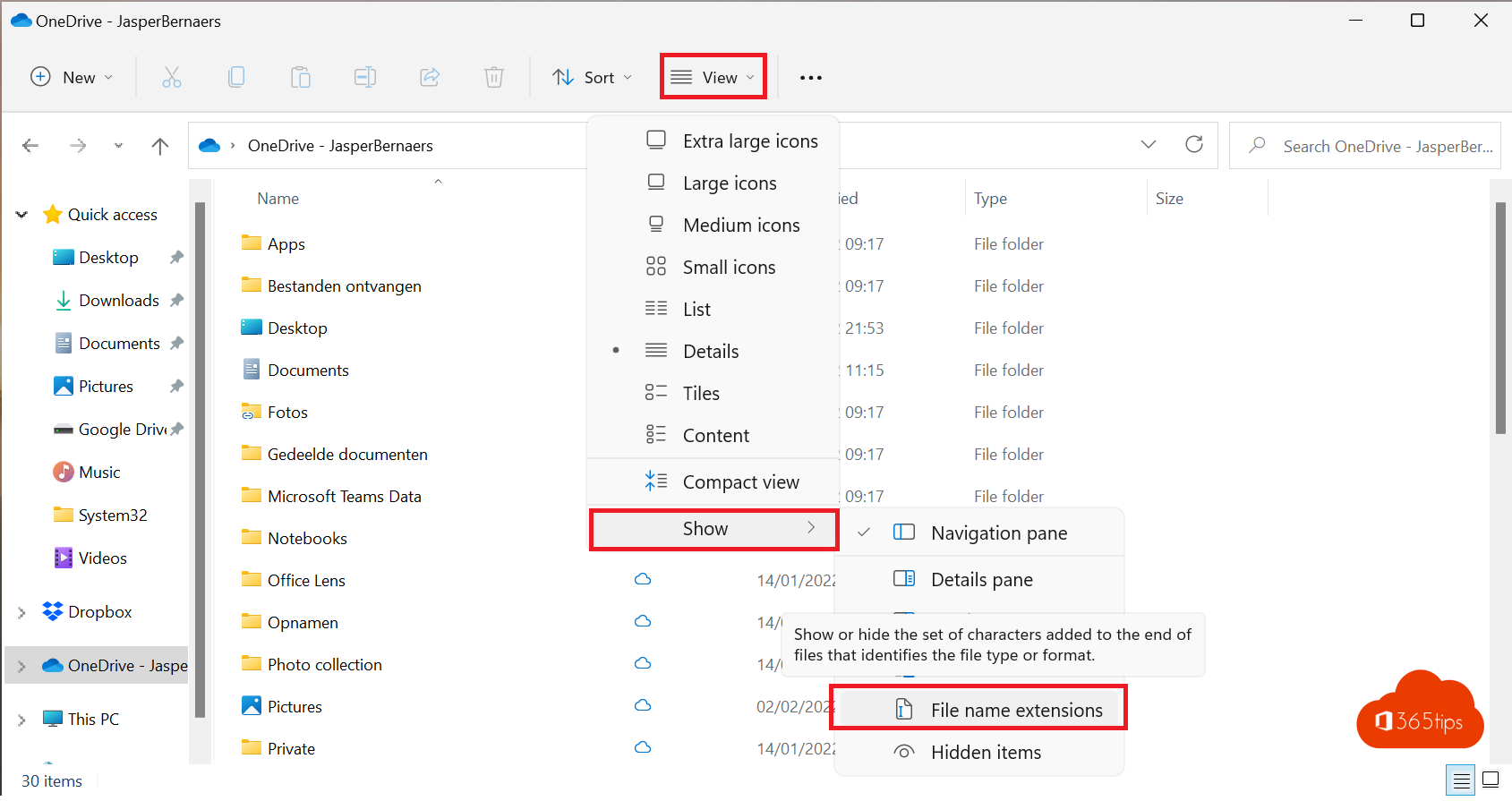
Dans Windows 11, la vue permettant d'activer les extensions de fichiers a été déplacée dans l'interface utilisateur remaniée. Cette vue permet de mettre les tâches importantes au premier plan plus brièvement afin de mieux aider les utilisateurs. Les tâches techniques sont plus cachées depuis Windows 11 mais peuvent encore être trouvées comme auparavant.
Comment afficher l'extension d'un fichier dans Windows 11 ?
- En haut de la barre de navigation, appuyez sur : Voir
- Sélectionnez ensuite en bas : Afficher
- Activez les extensions de nom de fichier si vous souhaitez activer cette option.
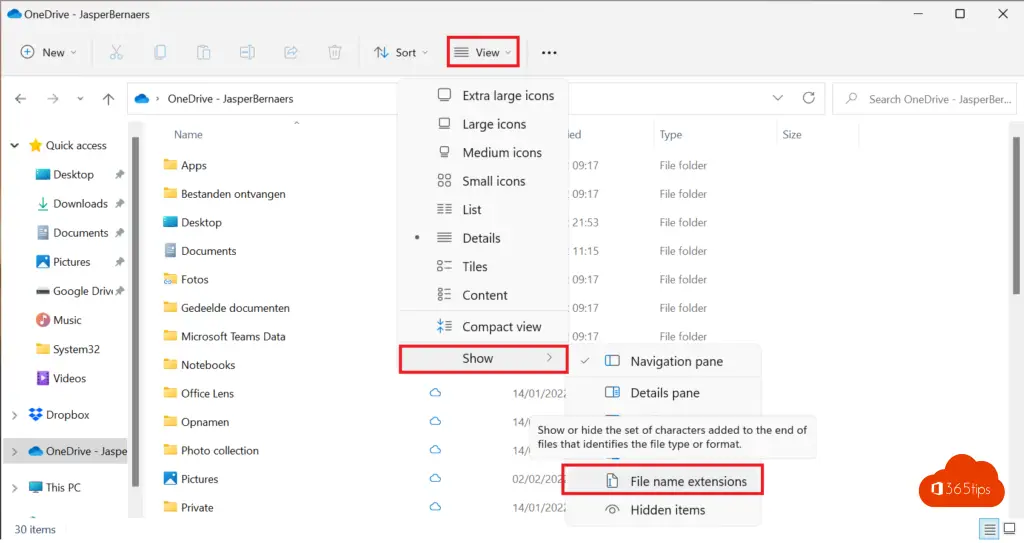
Il existe également l'ancienne méthode d'activation des extensions de fichiers
Il existe également l'ancienne méthode d'activation des extensions de fichiers. Comme dans Windows 7, Windows 8 ou les versions antérieures, vous pouvez toujours obtenir les mêmes résultats via l'ancienne méthode. Allez ensuite sur Windows explorer.
- Sélectionnez plus de paramètres en haut de la page
- Appuyez ensuite sur : Options

Dans les options d'affichage, sélectionnez Masquer les extensions pour les types de fichiers connus.
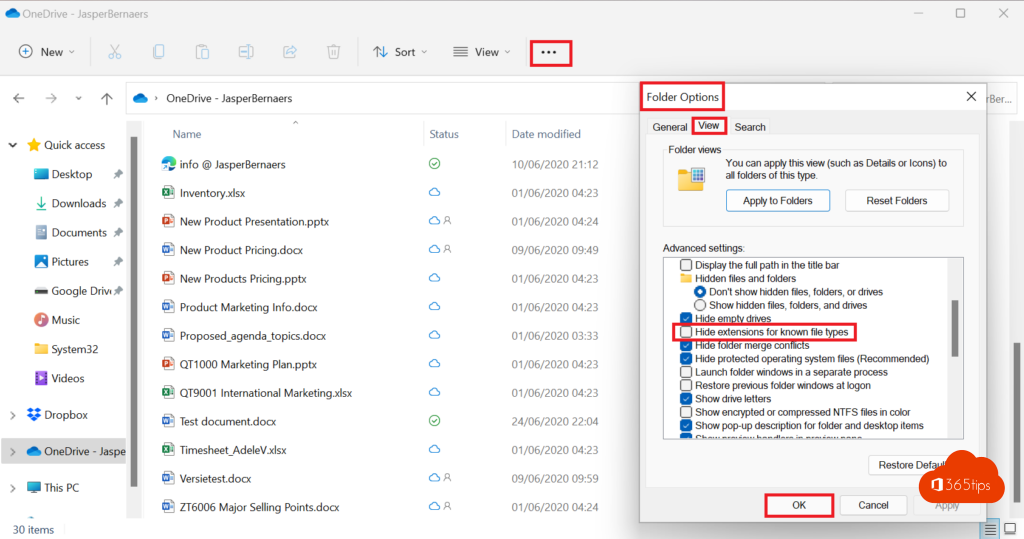
Lire d'autres conseils sur Windows 11
Comment arrêter ou mettre en pause les mises à jour automatiques dans Windows 11
Comment installer les outils d'administration de serveur à distance pour Windows (RSAT) dans Windows 11
Les astuces les plus courantes pour accélérer un ordinateur lent Windows 11
Comment restaurer les paramètres d'usine d'un PC fonctionnant sous Windows 11 ?
Comment joindre un ordinateur Windows 11 à un domaine Active-Directory ?
